Kuinka nollata iCloud-salasana menettämättä tietoja minuuteissa
Nykyajan digitaalisella aikakaudella, jossa kaikki perustuu Apple ID:hen, iCloud-salasanan unohtaminen voi estää monia ihmisiä pääsemästä käsiksi iPhoneen, iPadiin tai edes iCloud-kuviin ja -varmuuskopioihin. Vielä huolestuttavampaa on järjestelmän vahvistusprosessin monimutkaisuus, johon voi joskus liittyä ongelmia, kuten sidottujen laitteiden tai kadonneiden vahvistuskoodien käyttö, jolloin käyttäjä on hämmentynyt. Salasanan unohtaminen voi kuitenkin johtaa siihen, että... iCloud-salasanan nollaus on vähemmän monimutkaista kuin luuletkaan. Olitpa sitten vaihtanut puhelintasi, unohtanut alkuperäisen salasanasi tai et pysty vahvistamaan sähköpostiosoitettasi, voit oikeilla menetelmillä nopeasti ja turvallisesti saada tilisi takaisin hallintaasi. Opi täältä, miten voit nollata iCloud-salasanasi, jotta voit helposti poistua tilisi rajoituksista.
SIVUN SISÄLTÖ:
- Osa 1. Mitä eroa on iCloud-salasanalla ja Apple ID -salasanalla
- Osa 2. ICloud-salasanan nollaaminen PV:llä
- Osa 3. Tehokkain tapa iCloud-salasanan palauttamiseen
- Osa 4. ICloud-salasanan palauttaminen luotettavassa iPhonessa/iPadissa
- Osa 5. ICloud-salasanan nollaaminen toisella Apple-laitteella
- Osa 6. ICloud-salasanan palauttaminen palautusavaimella
Osa 1. Mitä eroa on iCloud-salasanalla ja Apple ID -salasanalla
Ennen kuin keskustelemme iCloud-salasanan nollaamisesta, on tärkeää selventää yksi yleinen myytti: iCloud-salasanasi on itse asiassa Apple ID -salasanasi. Apple ID on passisi Applen ekosysteemiin, ja iCloud on sen tarjoama palvelu. Joten salasana, jonka annat kirjautuessasi iCloudiin, on Apple ID -salasanasi.
Apple ID:si hallinnoi näitä tilitietoja, käytätpä sitten iCloud Drivea, etsitpä laitteita, synkronoitko valokuvia tai varmuuskopioitko tietoja. Toisin sanoen, kun näet "iCloud-salasanavirhe" -kehotteen, sinun on nollattava iCloudin salasana. Tämän tietämisen jälkeen voit paremmin valita sopivan nollausmenetelmän.
Osa 2. ICloud-salasanan nollaaminen PV:llä
Kun voit edelleen käyttää linkitettyä sähköpostiosoitetta, puhelinnumeroa tai luotettua laitetta, iCloud-salasanan nollaaminen salasanan varmentamisen (PV) avulla on suositeltavin menetelmä. Tämä vahvistusprosessi on nopeampi kuin muut menetelmät, eikä se vaadi lisätyökalujen lataamista.
Vaihe 1. Avaa selain ja siirry Applen viralliselle nollaussivulle: iforgot.apple.com.
Vaihe 2. Anna Apple ID:si (sähköpostiosoite, jota käytät kirjautumiseen iCloudiin) ja napsauta Jatka.
Vaihe 3. Valitse puhelinnumero tai linkitetty sähköpostiosoite henkilöllisyyden vahvistamista varten järjestelmän kehotteiden mukaisesti. Syötä sitten saamasi vahvistuskoodi.
Vaihe 4. Onnistuneen vahvistuksen jälkeen anna ja vahvista uusi iCloud-salasanasi. Nyt voit kirjautua takaisin iCloudiin ja palauttaa kaikki tilin ominaisuudet.
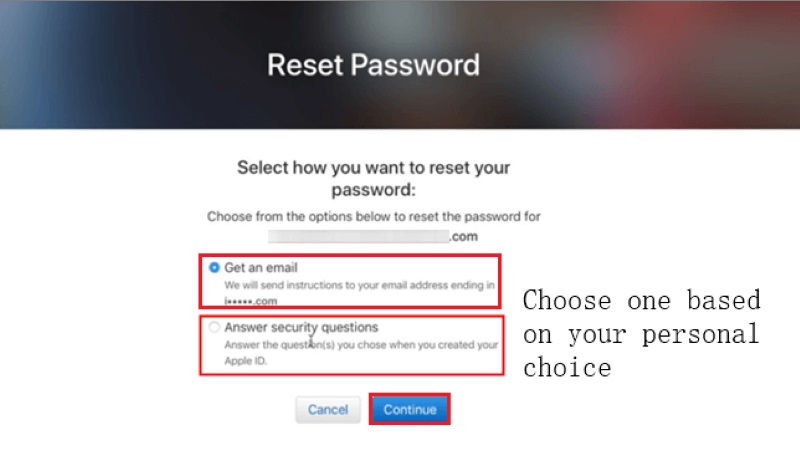
Jos pystyt vahvistamaan henkilöllisyytesi onnistuneesti, tämä menetelmä on yleensä valmis muutamassa minuutissa, ja se on yksi suositelluimmista tavoista palauttaa iCloud-salasana. Jos et kuitenkaan enää saa vahvistuskoodia tai linkitetty puhelinnumero ja sähköpostiosoite eivät ole enää käytettävissä, jatka lukemista alta, sillä esittelemme tehokkaamman salasanan palautusmenetelmän, joka ei vaadi alkuperäisiä vahvistustietoja.
Osa 3. Tehokkain tapa iCloud-salasanan palauttamiseen
Oletetaan, että et pysty suorittamaan vahvistusta sitomalla puhelintasi tai sähköpostiosoitettasi ja olet unohtanut kaikki alkuperäiset kirjautumistietosi. Siinä tapauksessa perinteiset vahvistusmenetelmät eivät auta sinua palauttamaan iCloud-salasanaasi. Nyt tarvitset tehokkaamman ja suoremman työkalun ongelman ratkaisemiseksi. On suositeltavaa käyttää Apeaksoft iOS Unlocker, ammattimainen iOS-lukituksen avaustyökalu, joka on erityisesti suunniteltu käyttäjille, jotka ovat unohtaneet Apple ID -salasanansa eivätkä pysty kirjautumaan iCloudiin.
Tehokkain tapa nollata iCloud-salasanat
- Tukee Apple ID:n lukituksen avaamista ilman salasanaa tai puhelinnumeroa.
- Yksinkertainen käyttöliittymä helpottaa myös ei-teknisten käyttäjien aloittamista nopeasti.
- Ohita iCloudin aktivointilukko ja palauta laitteen täysi hallinta.
- Yhteensopiva useiden iOS-versioiden ja yleisimpien iPhone/iPad-mallien kanssa.
Suojattu lataus
Suojattu lataus

Vaihe 1. Lataa ja käynnistä ohjelma asennuksen jälkeen. Kun pääkäyttöliittymä on auki, napsauta Poista Apple ID vaihtoehto keskellä. Huomaa, että tämä ominaisuus koskee vain aktivoituja laitteita.
Vaihe 2. Liitä iPhone tai iPad tietokoneeseen USB-datakaapelilla, niin ohjelma tunnistaa automaattisesti laitteen mallin ja järjestelmäversion. Jos laitteessasi on Find My iPhone käytössä, järjestelmä kehottaa sinua poistamaan toiminnon käytöstä ennen seuraavaan vaiheeseen siirtymistä. Jos se on pois päältä, voit suorittaa lukituksen avaamisen suoraan.

Vaihe 3. Tultuaan sisään 0000 näytön kehotteen mukaisesti napsauta avata -painiketta, niin ohjelma alkaa automaattisesti käsitellä tilitietoja poistaakseen nykyisen laitteen vanhasta iCloudista. Pidä laite vakaana ja yhdistettynä tämän prosessin aikana keskeytysten välttämiseksi. Kun prosessi on valmis, laitteesi ei ole enää linkitetty alkuperäiseen Apple ID:hen, ja voit luoda uuden tilin tai palauttaa olemassa olevan varmuuskopion.

Osa 4. ICloud-salasanan palauttaminen luotettavassa iPhonessa/iPadissa
Jos käytät tällä hetkellä iOS-laitetta, jolla olet kirjautuneena Apple ID:hen, kaksivaiheinen todennus on yksi virallisista ja yksinkertaisimmista tavoista nollata iCloud-salasana. Niin kauan kuin järjestelmä on merkinnyt laitteen luotettavaksi, voit nollata salasanan asetuksista, vaikka unohtaisit sen.
Vaihe 1. Käynnistä laite ja siirry kohtaan AsetuksetNapauta Apple ID:täsi yläreunassa, jossa näkyvät nimesi ja profiilisi.
Vaihe 2. valita Salasana ja turvallisuus Ja valitse Muuta salasana vaihtoehto.
Vaihe 3. Sinua pyydetään antamaan laitteen lukitusnäytön salasana henkilöllisyytesi vahvistamiseksi. Aseta ja vahvista sitten uusi iCloud-salasanasi.
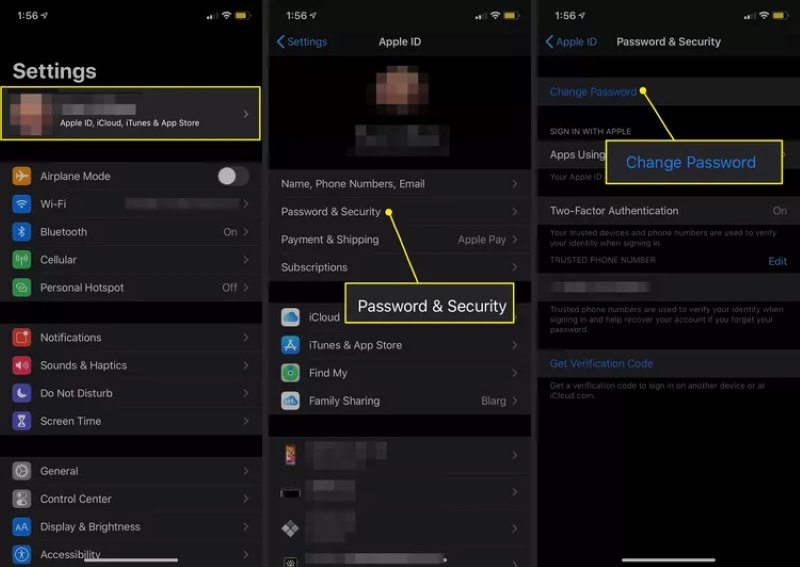
Näiden vaiheiden suorittamisen jälkeen Apple ID -salasanasi päivitetään onnistuneesti. Tämä menetelmä sopii paitsi käyttäjille, jotka ovat unohtaneet salasanansa, myös niille, jotka haluavat parantaa tilinsä turvallisuutta päivittämällä salasanansa säännöllisesti. Jos laitteesi on kuitenkin kirjautunut ulos tai ei... voit ottaa kaksitasoisen todennuksen, tämä menetelmä ei tule soveltumaan.
Osa 5. ICloud-salasanan nollaaminen toisella Apple-laitteella
Jos kädessäsi olevaa iPhonea tai iPadia ei voi käyttää tai jos olet jo kirjautunut ulos Apple ID:stäsi, voit silti suorittaa iCloud-salasanan nollauksen jonkun toisen Apple-laitteella. Edellytyksenä on, että tässä laitteessa on Apple-tuki sovellus asennettu ja voit toimia vieraana.
Vaihe 1. Avaa Applen tuki -appi ystävän tai perheenjäsenen iPhonessa tai iPadissa.
Vaihe 2. Vieritä alas ja napauta Salasana ja turvallisuus. Valitse vaihtoehto Palauta Apple ID -salasana.
Vaihe 3. Napauta Aloita, valitse sitten Muu Apple ID (älä käytä laitteen omistajan tiliä).
Vaihe 4. Syötä Apple ID:si ja valitse vahvistusmenetelmä kehotteen mukaisesti. Kun olet suorittanut henkilöllisyyden vahvistuksen, aseta uusi salasana ohjeiden mukaisesti.

Sinun ei tarvitse kirjautua alkuperäiselle tilillesi koko prosessin ajan, eikä se vaikuta muiden laitteisiin; järjestelmä käsittelee toimintasi vierastilassa. Tämä menetelmä on kätevä, ei vaadi tietokonetta ja on tehokas tapa palauttaa salasanasi, kun olet tilapäisesti poissa.
Osa 6. ICloud-salasanan palauttaminen palautusavaimella
Jos olet ottanut käyttöön Apple ID:llesi lisäsuojausasetuksen, erityisesti tilin palautusavaimen, tästä 28-merkkisestä avaimesta tulee avaintunnuksesi salasanasi palauttamiseen. Toisin kuin muut menetelmät, se ei ole riippuvainen puhelinnumerostasi, sähköpostiosoitteestasi tai luotettavista laitteistasi, joten se on erittäin käyttäjäriippuvainen suojausmekanismi.
Vaihe 1. Avaa selain ja siirry Applen salasanan palautussivulle: iforgot.apple.com
Vaihe 2. Anna Apple ID:si ja napsauta jatkaaKun sinua pyydetään valitsemaan vahvistusmenetelmä, valitse Käytä palautusavainta.
Vaihe 3. Syötä tallennettu 28-numeroinen palautusavaimesi. Kun vahvistus onnistui, syötä ja vahvista uusi Apple ID -salasanasi. Kun olet valmis, voit kirjautua takaisin iCloudiin ja käyttää kaikkia palveluita.
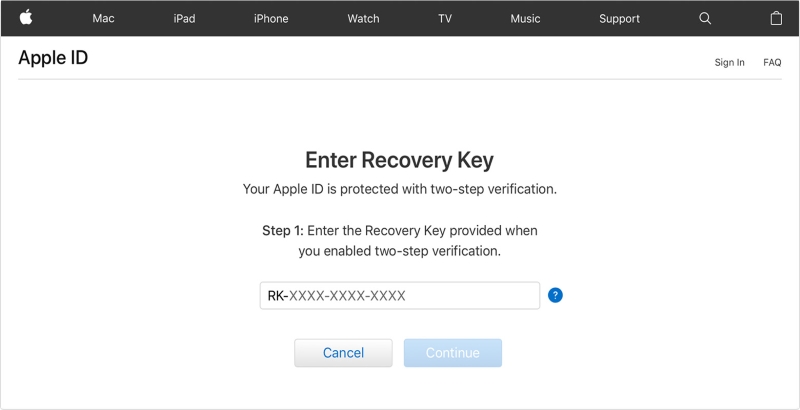
Jos olet kadottanut palautusavaimesi ja muut vahvistusmenetelmät, Apple ID -vahvistus epäonnistuu eikä auta sinua palauttamaan tiliäsi. Siksi iCloudin nollaaminen palautusavaimella on erittäin turvallinen vaihtoehto, mutta se on myös erittäin riippuvainen käyttäjän turvallisuudesta. Ennen nollaamista varmista, että avain on syötetty oikein, jotta vältät tilisi tilapäisen lukittumisen useiden virheellisten syötteiden vuoksi.
Yhteenveto
Olitpa sitten unohtanut salasanasi, et voi vahvistaa henkilöllisyyttäsi tai kohtaat kirjautumisongelmia laitteen vaihtamisen jälkeen, oppiminen miten nollata iCloud-salasana on ratkaisevan tärkeää. Jos haluat ohittaa monimutkaiset vaiheet ja saada käyttöoikeuden nopeasti takaisin, Apeaksoft iOS Unlocker on epäilemättä suorin ja tehokkain valinta. Kokeile nyt!
Aiheeseen liittyvät artikkelit
Tämä opas esittelee viisi todistettua tapaa nollata unohtunut iCloud-salasanasi ja saada takaisin pääsy iCloud-tilillesi.
Kuinka luot uuden iCloud-tilin, kun unohdat iCloud-salasanan? Voinko poistaa iCloud-tilini? Opi vaihtamaan iCloud- tai Apple ID -salasanasi.
Jos kohtaat virheen, että iCloud pyytää jatkuvasti salasanaa, voit lukea ja seurata ratkaisujamme yksitellen päästäksesi eroon silmukasta vaivattomasti.
Jos etsit tapaa kirjautua ulos iCloudista iPhonella, iPadilla tai Macilla, olet onnekas, sillä tämä opas näyttää parhaat tavat eri tilanteissa.

